
አንዳንድ ተጠቃሚዎች ዊንዶውስ 7 በሚሠራ ኮምፒተር ላይ የማያ ገጸ-ባህሪ መፍትሄን የመቀነስ ሥራን ወስደዋል, ነገር ግን ይህንን ማድረግ ያለብዎት መደበኛ መሳሪያዎችን ብቻ ሳይሆን ሊረዳቸው ይችላል. ከሚያስፈልጉዎት መረጃዎች ጋር መገለጫዎችን በማስተካከል ከማሳያ መለኪያዎች ጋር በምላሳዎች ልኬቶች የበለጠ ምቾት እንዲሰሩ የሚያስችሉዎት በርካታ ልዩ ፕሮግራሞች አሉ. እንደዛሬው ቁሳዊ አካል, የተካተተ እና የሶስተኛ ወገን መሳሪያዎችን ምሳሌ በመቀነስ እያንዳንዱ ተጠቃሚ ጥሩ መፍትሄ እንዲገኝ ለማድረግ ስለሚያስከትለው እና የሶስተኛ ወገን የሦስተኛ ወገን መግለጫዎች እንዲቀንስ ስለሚፈልጉት ሁሉም መንገዶች መናገር እንፈልጋለን.
በዊንዶውስ 7 ውስጥ የማያ ገጽ ጥራትዎን ይቀንሱ
የተያዙት አስፈላጊነት አስፈላጊነት የሚከሰቱት በርካታ መቆጣጠሪያዎች በተመሳሳይ ጊዜ ጥቅም ላይ ሲውሉ ወይም በተወሰኑ ግቦች መሠረት መፍትሄውን ማስተካከል በሚፈልጉበት ጊዜ ይከሰታል. የመቆጣጠሪያ እሴቶችን የመቀየር አስፈላጊነት ካጋጠሙ ከሦስተኛው ወገን ፕሮግራሞች ውስጥ አንዱን እንዲያነቡ እንመክራለን, እና ይህ እርምጃ ለማዳን ወደ ሠራሽ ሲስተም (ኦፕሬቲንግ ሲስተም). ጊዜዎን በተቻለ ፍጥነት በፍጥነት ያድርጉ.ሀሳቦችን በኋላ ላይ ከመጠቀምዎ በፊት አንዳንድ ተጠቃሚዎች የማያለያ ፍቃድ አሁን በዊንዶውስ ውስጥ ምን እንደተጫነ ማወቅ ይፈልጉ ይሆናል. እንዲሁም ይህንን አብሮገነብ ወይም ተጨማሪ ገንዘብ በመጠቀም ማድረግ ይችላሉ. በሚቀጥለው አገናኝ ላይ በምንንቀሳቀሱበት ጊዜ ስለዚህ በድር ጣቢያችን ላይ የበለጠ ያንብቡ.
ተጨማሪ ያንብቡ-በዊንዶውስ 7 ውስጥ የማያ ገጽ ጥራት መወሰን
ዘዴ 1: የማያ ገጽ ጥራት አስተዳዳሪ
ከጸዳ ገንቢዎች ይልቅ ሰፋፊ ፕሮግራሞችን እንጀምር. የማያ ገጸ ገጹን የመፍትሔው ሥራ አስኪያጅ ስም ቀድሞውኑ ራሱ ነው የሚናገረው ዋና ተግባሯው በዋናነት ተግባሩ ያተኮረ ነው. ከዛሬ መካከል አነስተኛ ባህሪያትን ያቀርባል, ግን የዊንዶውስ ተግባር ፓነል በመጠቀም አንድ ጠቅ በማድረግ የሚፈለገውን መቼት ብቻ ለመለወጥ ተስማሚ ናቸው. ከሶፍትዌር ጋር መጫን እና መስተጋብር እንደዚህ ይከሰታል-
ከኦፊሴላዊው ጣቢያ ውስጥ የማያ ገጽ ጥራት ሥራ አስኪያጅ ያውርዱ
- ከኦፊሴላዊው ድር ጣቢያ ውስጥ የማያ ገጽ ጥራት ሥራ አስኪያጅ ወደ ላይ ለማውረድ ወደ ላይኛው አገናኝ ይሂዱ. ማውረድ ለመጀመር, ተገቢውን አረንጓዴ ቁልፍ ላይ ጠቅ ማድረግ አለብዎት.
- በማውረድ ሲጨርሱ, በግራ የመዳፊት ቁልፍ ላይ ጠቅ በማድረግ አስፈፃሚውን ፋይል ይጀምሩ.
- በኮምፒተርዎ ላይ ሶፍትዌሮችን ለማቋቋም በመጫን አዋቂዎች ውስጥ ያሉትን መመሪያዎች ይከተሉ እና ወዲያውኑ ወደ መሙያው ይሂዱ.
- የማመልከቻ አቋራጭ በዴስክቶፕ ካልተጨመረ በ "ጅምር" ምናሌ ውስጥ ለመጀመር ቀላሉ መንገድ. በአዳዲስ ፕሮግራሞች ዝርዝር ውስጥ ወዲያውኑ መታየት አለበት.
- የማያ ገጽ ጥራት ሥራ አስኪያጅ የሚከፈልበት ማመልከቻ ነው, ግን ተግባሩን ለመገምገም ሰባት ቀናት አሉዎት. ስለዚህ በመነሻ መስኮት ውስጥ ስለዚህ ጉዳይ ይነገርዎታል. የማዕድን ስሪት ለመክፈት ወዲያውኑ ወደ ቁልፍ መቀበል ይችላሉ ወይም "ሙከራ" ቁልፍን ጠቅ ማድረግ ይችላሉ.
- በሚከፈተው መስኮት ውስጥ እርስዎ የመፍትሔው ተንሸራታች ፍላጎት ብቻ ናቸው. ትክክለኛውን የማሳያ መጠን እሴት ለማዘጋጀት ወደ ግራ ጎኑ ይውሰዱት.
- አርት ed ዎችን ካደረጉ በኋላ ሁሉንም ነገር ለማስቀመጥ እና ሶፍትዌርን ለመቀነስ "እሺ" ላይ ጠቅ ያድርጉ.
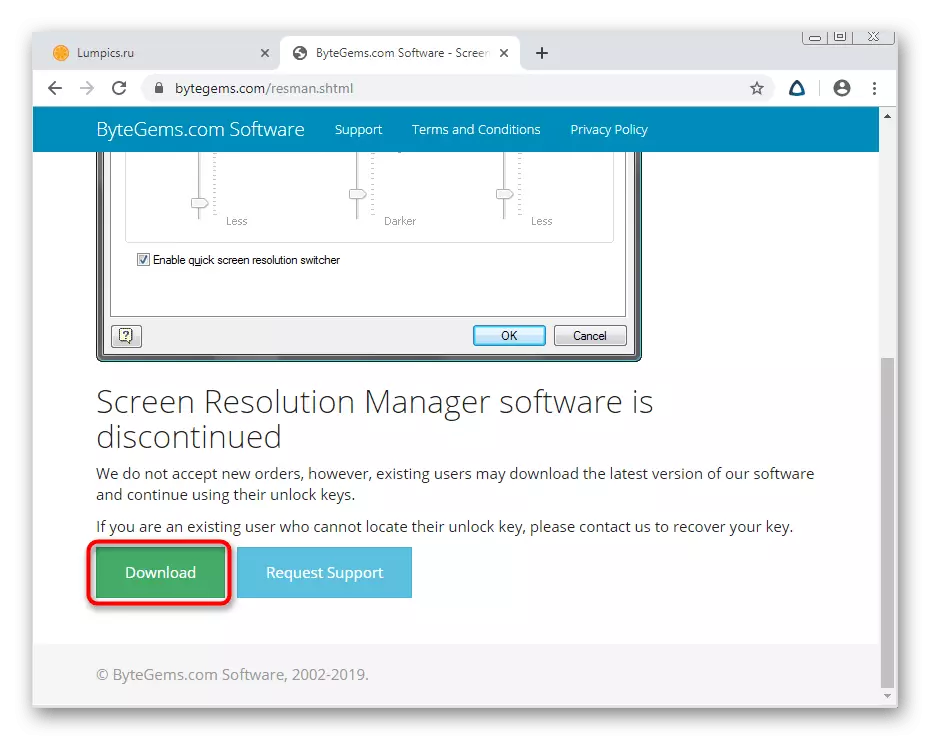
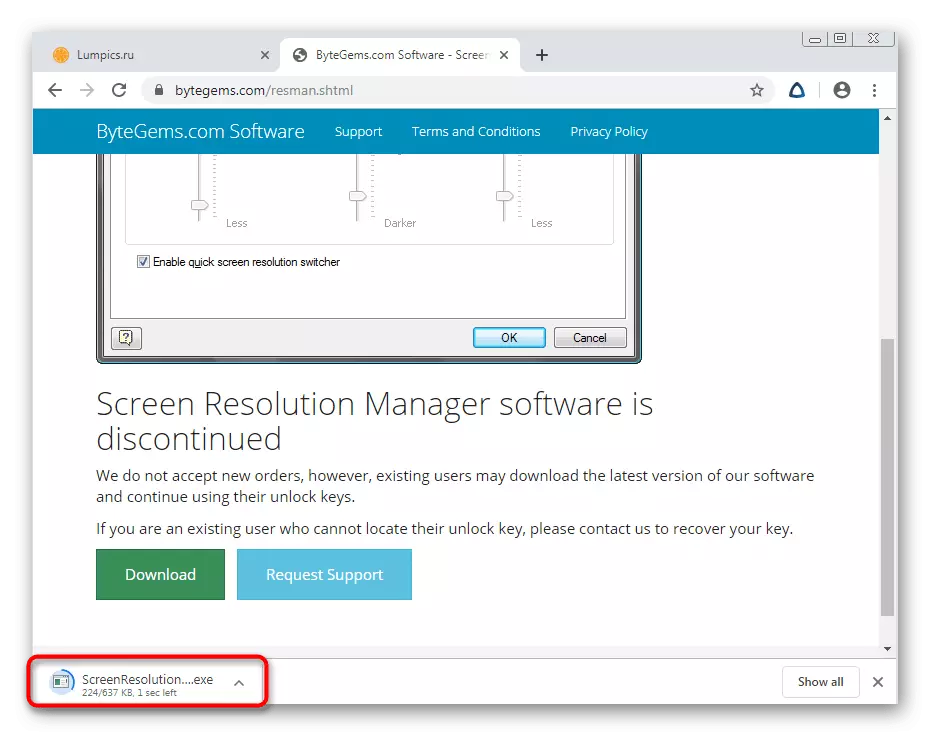
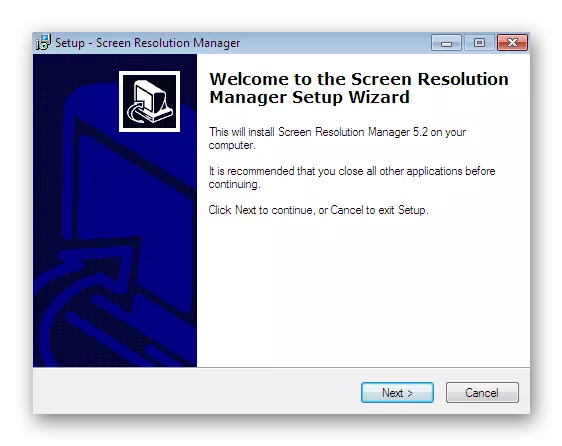
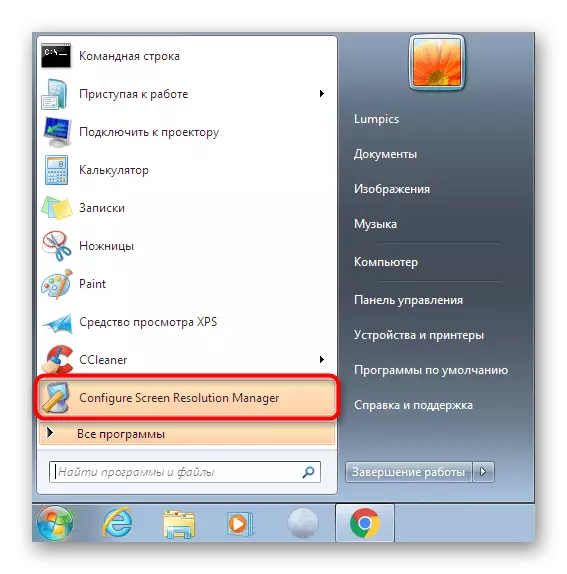
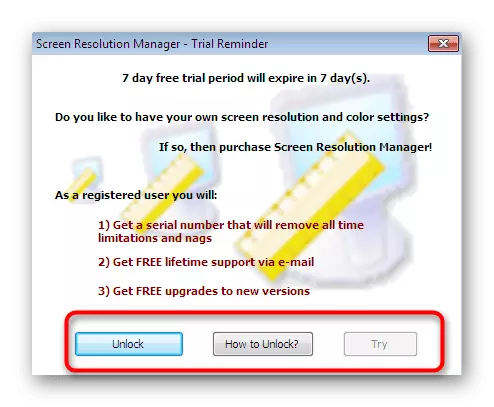
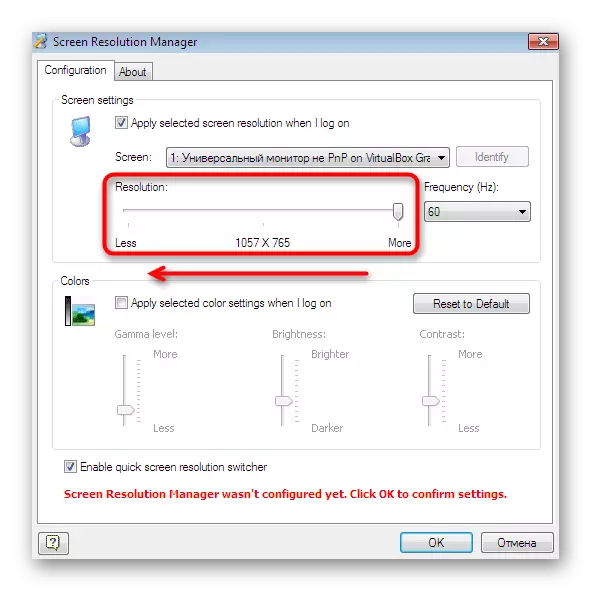

በሚታዩት መሠረት የማያ ገጽ መለኪያዎችን እንዲያስተዳድሩ, ከማህበራት ጥራት (ኦሲዎች) ውስጥ ከሚከናወነው የበለጠ ትንሽ ፈጣን እንዲሆኑ በመፍቀድ እርስዎ ሊያስተዋውቁ ስለሚችሉ መሰረታዊ መሣሪያዎች ብቻ ናቸው. ስለዚህ, ብዙ ተጠቃሚዎች ለእንደዚህ ዓይነቱ ገንዘብ መክፈል አይፈልጉም. ለተጠቃሚዎች ብዛት ከወሰዱ የሚከተሉትን አማራጮች ጥናት ይሂዱ.
ዘዴ 2 ኃይሎች
አሁን የተለየ የመለያ አወቃቀሮችን ጨምሮ ያልተገደበ መገለጫዎችን እንዲፈጥሩ ስለሚያስገድድዎት የበለጠ የላቀ ነፃ መፍትሔዎችን እንነጋገር. በቅንብሮች መካከል መቀያየር በቅጽበት ነው, ይህ የታሸገ ስርየት በሚሰራበት ጊዜ ተጓዳኝ ቁልፍን ጠቅ ማድረግ ያስፈልግዎታል.
ከኦፊሴላዊው ጣቢያ Powerforturnip ን ያውርዱ
- በሶፍትዌሩ ኦፊሴላዊ ድር ጣቢያ ላይ እያሉም, በግራ ገጽ ላይ የሚገኘውን የውርድ ኃይሎች ቁልፍን ጠቅ ያድርጉ.
- ከመውረድ በኋላ መጫኑን ለመጀመር የግለሰቦችን ፋይል ያሂዱ.
- በማያ ገጹ ላይ የሚታዩትን መመሪያዎች ይከተሉ, ከዚያ የመጫኛውን መስኮት ይዝጉ.
- በፍጥነት የተሻሉ ማሳያዎችን ለራስዎ እንዴት መፍጠር እንደሚችሉ እንመልከት. ይህንን ለማድረግ በ "ፈጣን ማዋሃድ" መስኮቱ ውስጥ "የተገናኘዘኛ" ማገጃ "አርትዕ" ላይ ጠቅ ያድርጉ.
- የአሁኑን መገለጫ ለመቀየር ከፈለጉ በተገቢው ቁልፍ ላይ ጠቅ ያድርጉ እና "ፍጠር" ላይ ጠቅ ያድርጉ.
- አሁን ፈቃድ, በፍላጎትዎ ስር ፍቃድን ጨምሮ ሁሉንም መለኪያዎች መለወጥ ይችላሉ.
- ስልቶች ከዝዝቦ በኋላ አይጠፋም, ግን በትሪ ውስጥ ሥራውን ይቀጥላል. የአውድ ምናሌውን መጥራት "የማሳያ መገለጫ መገለጫዎችን" ላይ ጠቅ ማድረግ አለብዎት.
- እዚህ ያለውን መገለጫ መምረጥ ወይም ፈቃድ በሚያስፈልገው አቅጣጫ ተንሸራታችውን በማንቀሳቀስ ብቻ ፈቃድዎን በፍጥነት ይቀንሱ.

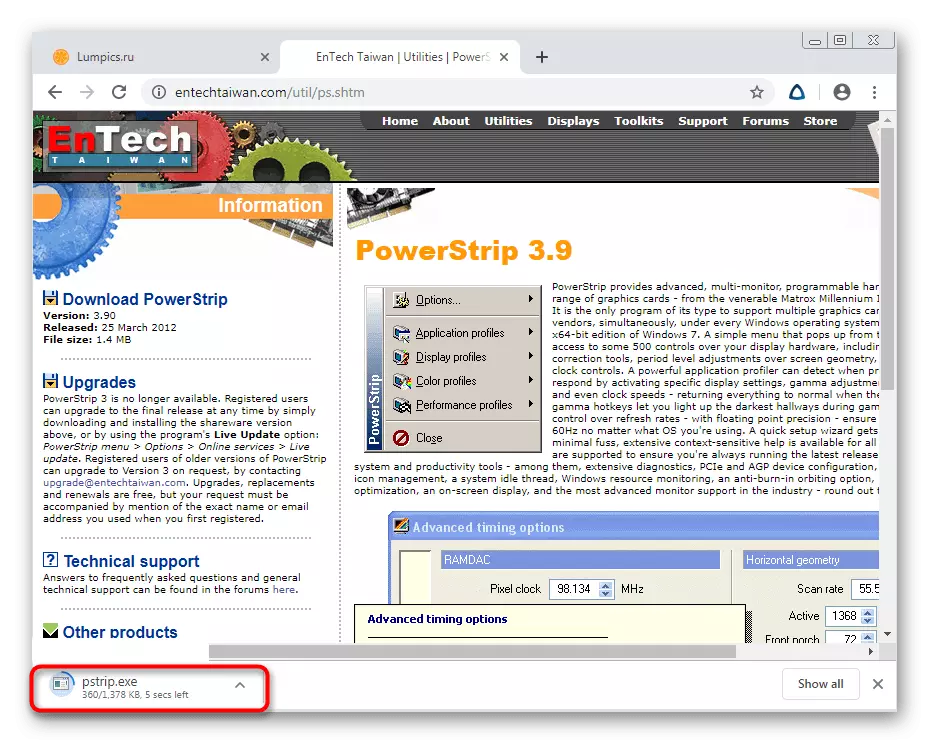
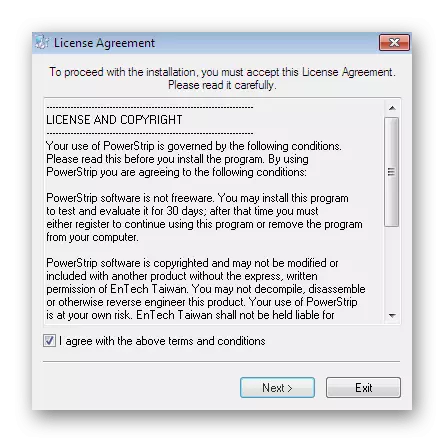
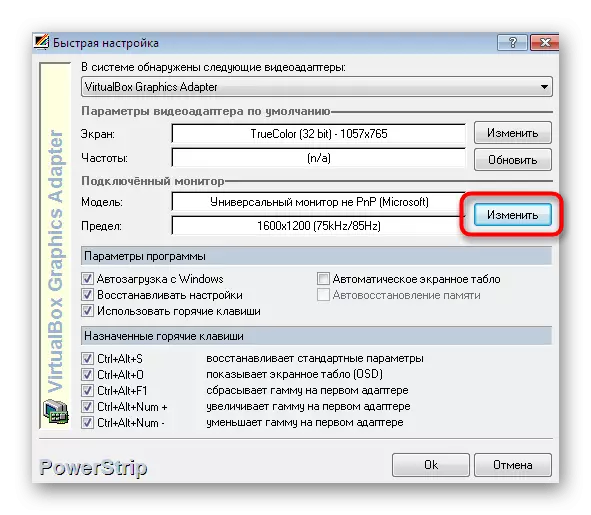
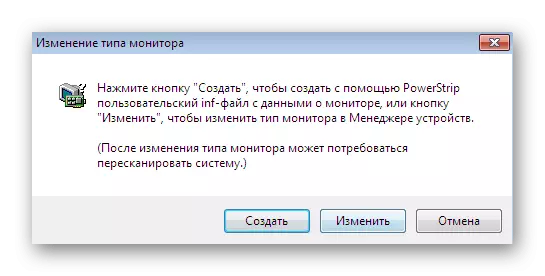
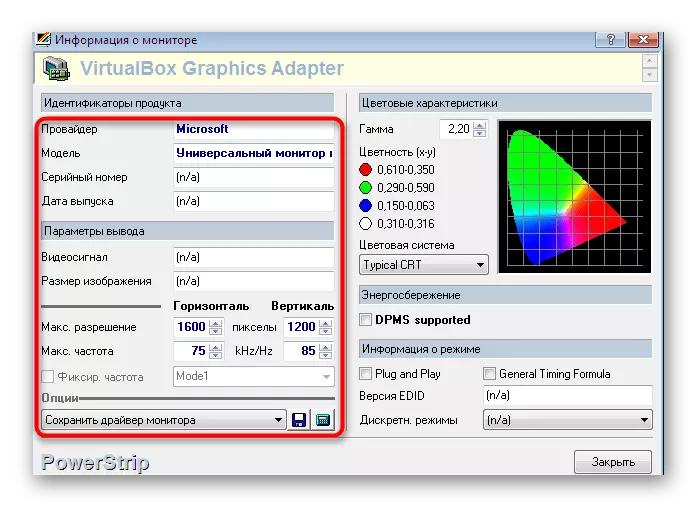
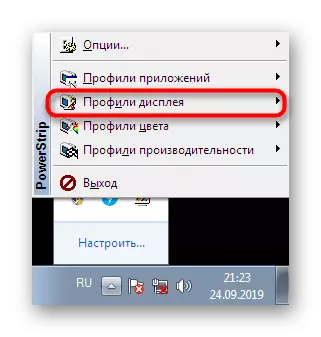

አስፈላጊውን መገለጫ ሳይመርጡ በአንድ ጠቅታ ላይ ለውጦች ማድረግ በሚፈልጉበት ቦታ ይህንን ማመልከቻ በጣም ምቹ ነው. በዚህ ሁኔታ እንዲህ ዓይነቱን ሀሳብ እንዲተገበሩ በሚከተለው መንገድ ከሌላ ፕሮግራም ጋር እንዲተዋወቅ እንመክራችኋለን.
ዘዴ 3: የ MODEYY DIPSINE መቀያየር
የ SOSYEY DIPSING መቀያየር ከናቂኝ ስም ጋር ሌላ ነው. ዋናው ግባ የሞቀውን ቁልፍ በመጫን በሚንቀሳቀሱበት የማያ ገጽ ፈቃዶች ጋር መጫን ነው. ማለትም, የማያ ገጹን መጠን ለመቀነስ ወይም ወደ መጀመሪያው ቦታ መመለስ ይችላሉ. ይህ ትግበራ እንደዚህ ነው የሚሰራው
- ከጫኑ በኋላ የበረዶው የመግቢያ ቀያሚን ከጫኑ በኋላ በትሪ ውስጥ ይታያል. የግቤት ለውጥ መስኮቱን ለመጥራት ተጓዳኝ አዶ ላይ ጠቅ ያድርጉ.
- በነባሪ, ሁለት አብነቶች ይታከላሉ. ለእያንዳንዱ መገለጫ ተስማሚ ጥራት እንዲመርጡ ብቅ-ባይ ዝርዝሩን ይጠቀሙ. በተጨማሪም ሄክራሲያው እንዲሁ ይለወጣል, እና የቀለም ቅምጥፍና.
- ከዚያ በኋላ, ግዴታውን ለማግኘት, ለእያንዳንዱ አብነት ቁልፉን ይጫኑ, ጥምረትን ለማስታወስ.
- እያንዳንዱን ጥምረት በመሾም እስከ ዘጠኝ የተለያዩ ውቅሮች ማዋቀር ይችላሉ. ይህ ከፍተኛውን ተለዋዋጭነት ይሰጣል እናም የ MODEKEY ጥራት የለውጥ መርሃግብር ለእያንዳንዱ ተጠቃሚ ለመጠቀም ምቾት እንዲሰማዎት ያደርጋል.
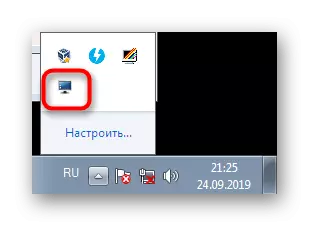
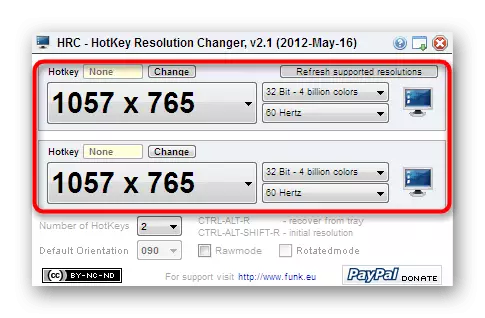
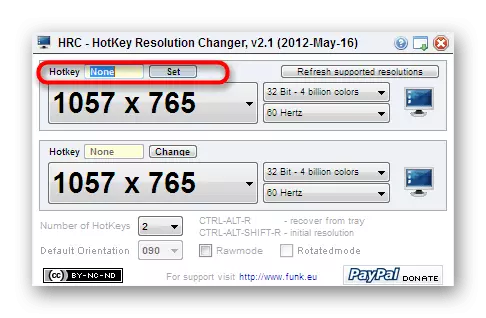
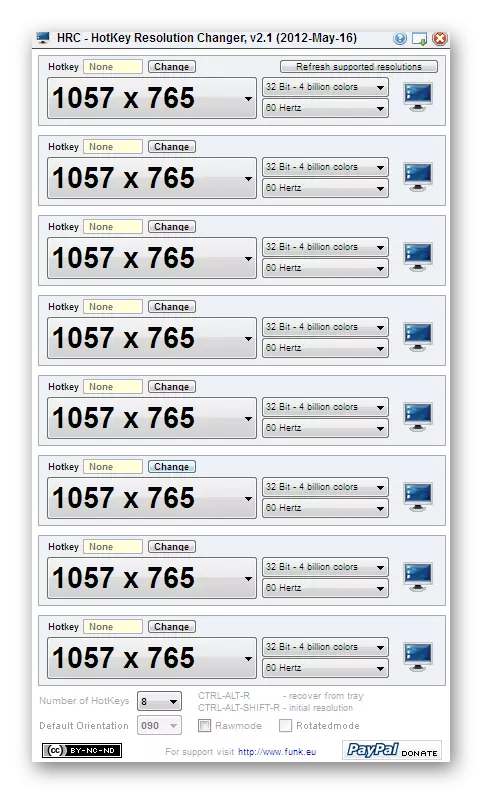
እነዚህ ሶስት ፕሮግራሞች በማንኛውም ምክንያት የማይስማሙዎት ከሆነ, በዊንዶውስ ውስጥ የማያ ገጽዎን ጥራት እንዲጀምሩ ከሚያስችሉት ሌሎች የሶስተኛ ወገን መፍትሄዎች ጋር እራስዎን እንዲያውቁ እንመክራለን. ድር ጣቢያ የበለጠ.
ተጨማሪ ያንብቡ-የማያ ገጽ ጥራት ፕሮግራሞች
ዘዴ 4: የቪዲዮ ካርድ የአሽከርካሪ ቅንብሮች
አሁን ማለት ይቻላል እያንዳንዱ ተጠቃሚ የግራፊክ አቅምን በማስፋፋት ላይ የቪዲዮ ካርድ አለው. ስርዓተ ክወናውን ከጫኑ በኋላ ወዲያውኑ ተጠቃሚው ለሁለቱም ሾፌሮች ለብዙ መርሃግብሮች ለትክክለኛ አሠራሮች ትግበራዎችን ሁልጊዜ ይጭናል. ከዚህ ጋር በመሆን የሶፍትዌር ቁጥጥር ማለት ይቻላል የፍላጎት መቼት ነው. በመቆጣጠሪያ ፓነል ምሳሌ ከኒቪቪያ ምሳሌ ላይ እንደ መቀነስ እንመርምር.
- በዴስክቶፕ ላይ ያለው ነፃ ቦታ ላይ ጠቅ ያድርጉ - ጠቅ ያድርጉ እና የኒቪሊያ ቁጥጥር ፓነልን ይምረጡ.
- በግራ በኩል ላሉት ፓነል ትኩረት ይስጡ. እዚህ "ማሳያ" ክፍል ምድብ "የለውጥ ጥራት" መምረጥ ያስፈልግዎታል.
- የዛሬውን ግቤቶች ለመቀየር ከሚሰጡት አማራጮች አንዱን ለመጥቀስ ብቻ ነው.
- "ቅንብሮች" ቁልፍን ጠቅ ካደረጉ በተጠቃሚ ፈቃዶች ወደ መስኮቱ ይሂዱ. በመጀመሪያ, እዚህ የተከማቹ አማራጮች የሉም, ስለሆነም የመጀመሪያ መገለጫዎን መፍጠር ያስፈልግዎታል.
- ጥሩ ውቅር ለመፍጠር እሴቶችን ይጠቀሙ እና ይቀየራል. አስፈላጊ ከሆነ በመካከላቸው ሁለት ወይም ሶስት የተለያዩ መገለጫዎችን ማከል የማይችል ምንም ነገር የለም.
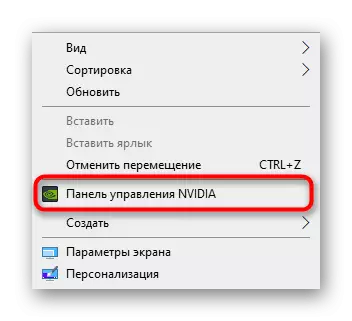
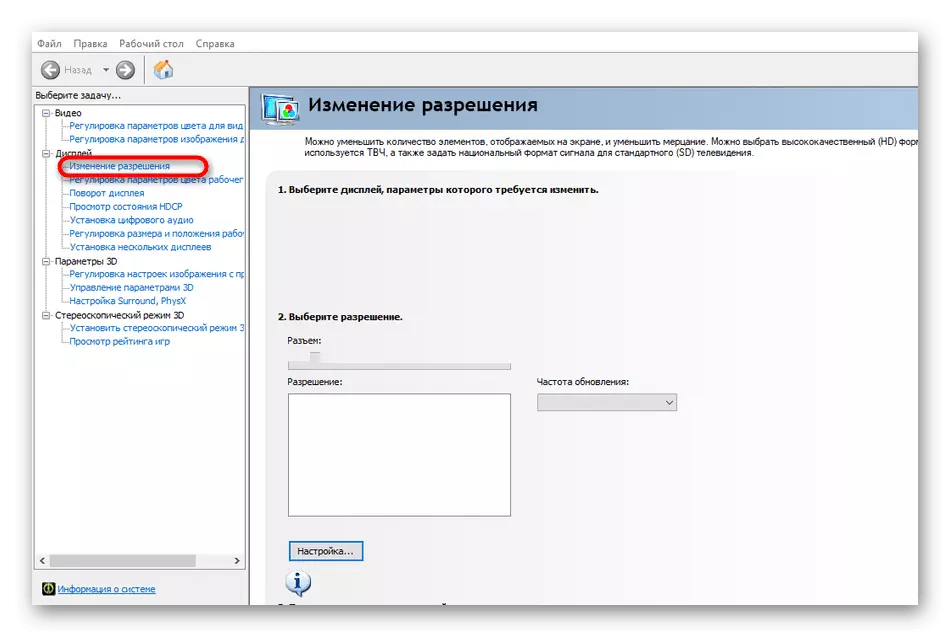
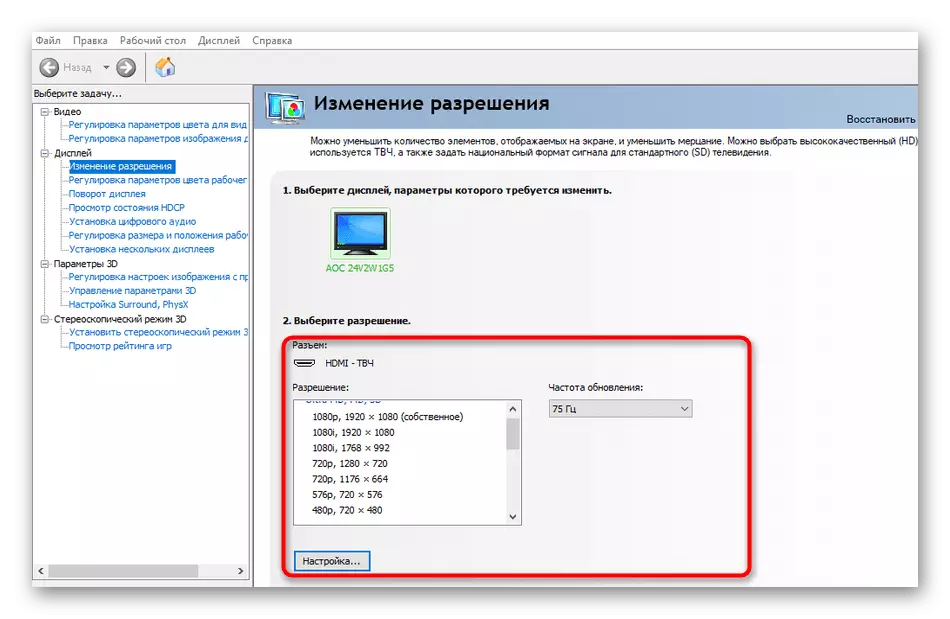
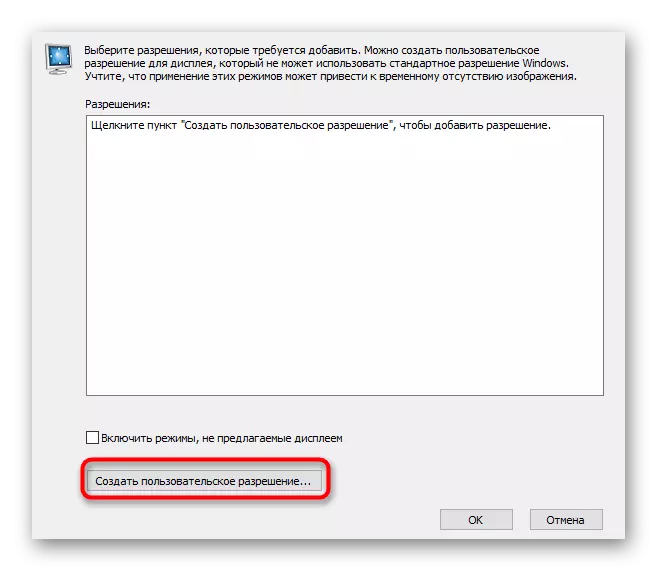
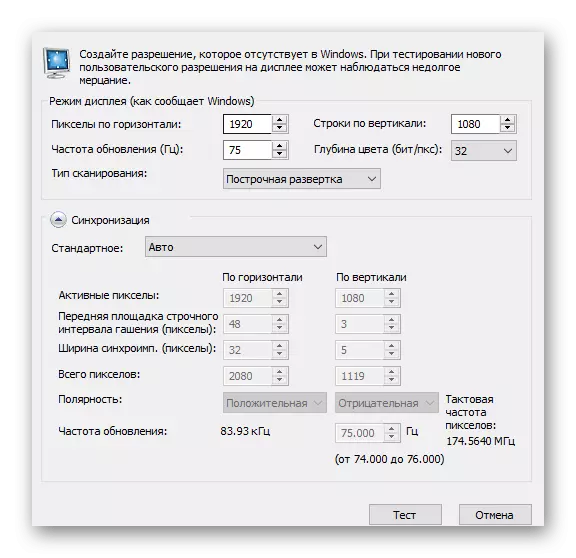
የመቆጣጠሪያ ፓነል በይነገጽ ከተለያዩ በስተቀር ከ AMD እርምጃ የመጡ የግራፊክ አቀማመጥ ባለቤቶች በተለምዶ ተመሳሳይ ይሆናሉ. ስለዚህ በዚህ ጊዜ ውስጥ አናኖርም ምክንያቱም አብዛኛዎቹ የ Invicic ተጠቃሚው እንኳን ከላይ እንደ ምሳሌ በመሆን ይህንን ሥራ የሚረዳውን ይህንን ሥራ የሚረዳው ነው.
ዘዴ 5: - "በማያያዝ የማያ ገጽ ማዋቀር ቅንጅት" በመስኮቶች ውስጥ
ስለ መነጋገር የምንፈልገው የኋለኛው ዘዴ በቁጥጥር ፓነል ውስጥ የሚገኘውን መደበኛ የ OS ሶፍትዌር መጠቀም ነው. ለሁሉም ሰው ያውቀዋል, እናም በዚህ መሣሪያ በኩል ፈቃድ መቀነስ እንደዚህ እየተከናወነ ነው
- በቀኝ በኩል ባለው ተገቢው ጽሑፍ ላይ ጠቅ በማድረግ ወደ "የቁጥጥር ፓነል" ይሂዱ.
- በመስኮቱ ውስጥ ያሩጡ እና "ማያ ገጽ" ላይ ጠቅ ያድርጉ.
- እዚህ በግራ ማንኪያ ላይ "ማዋቀር ጥራት" አገናኝን ጠቅ ያድርጉ.
- የማሳያውን መጠን ለመቀነስ ብቅ-ባይ ምናሌን አስፋፋ.
- ተንሸራታቹን ወደ ላይ ወይም ወደ ታች በማንቀሳቀስ ተገቢውን እሴት ያስቀምጡ.
- ለውጦችን መተግበርዎን አይርሱ.
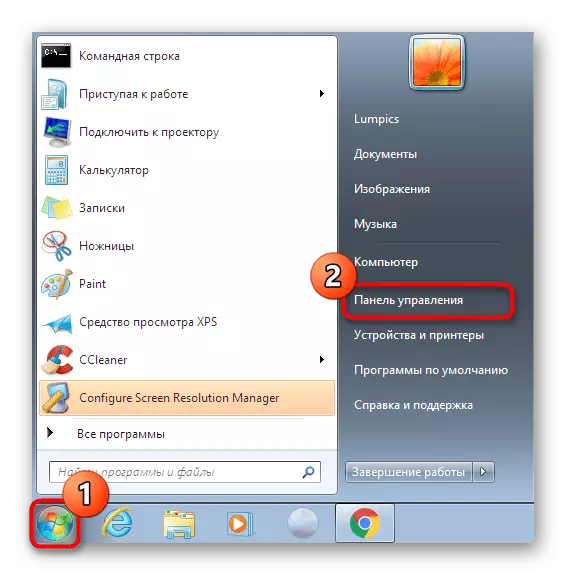
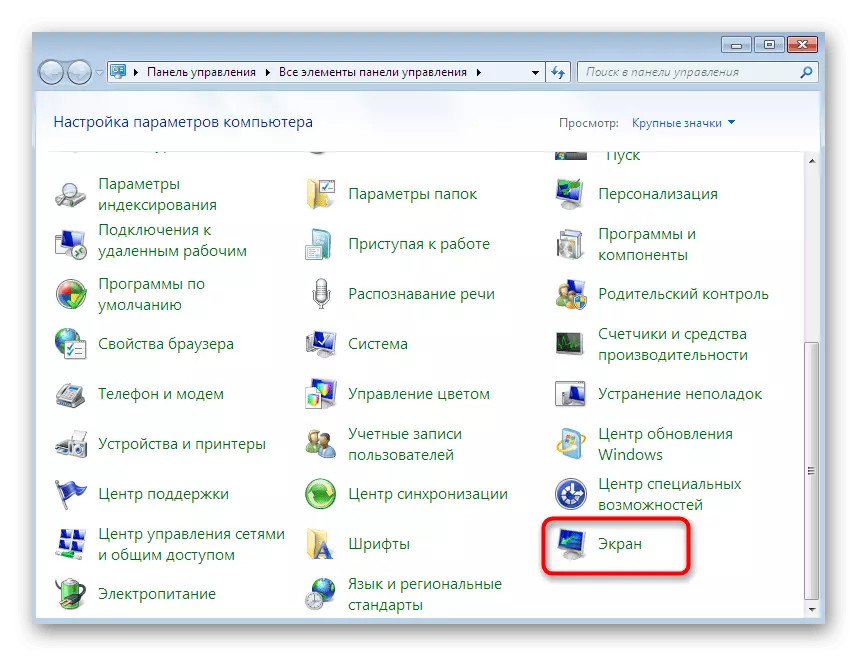
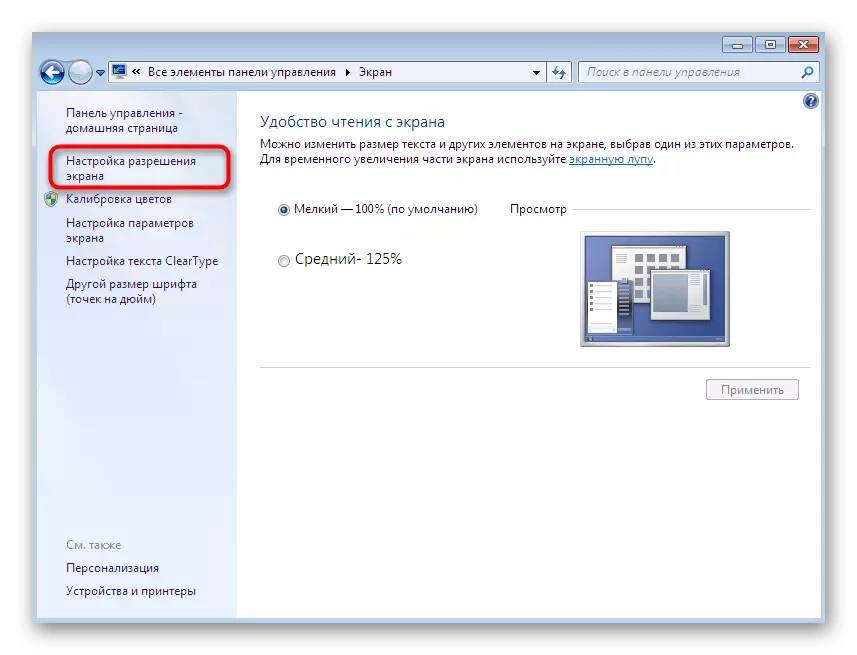
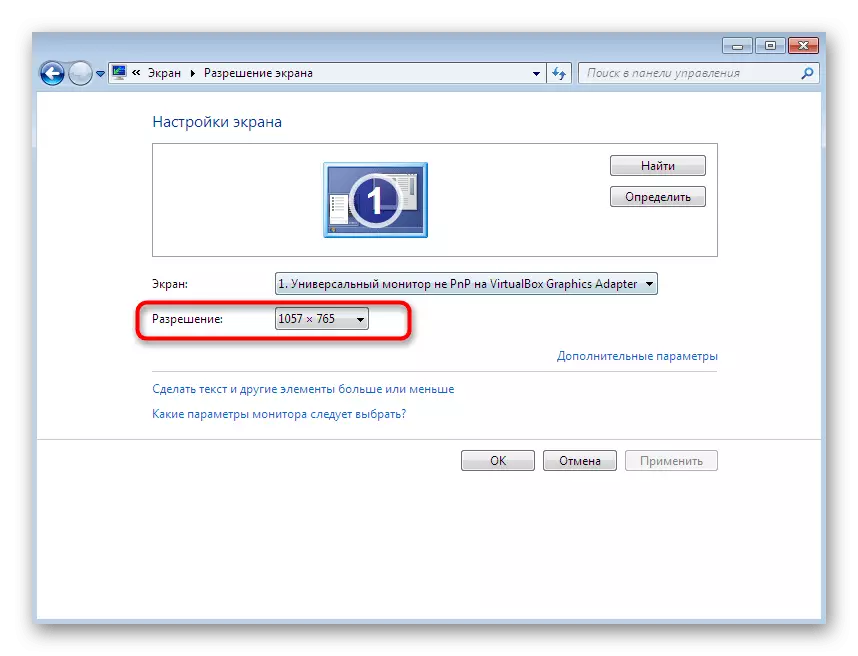
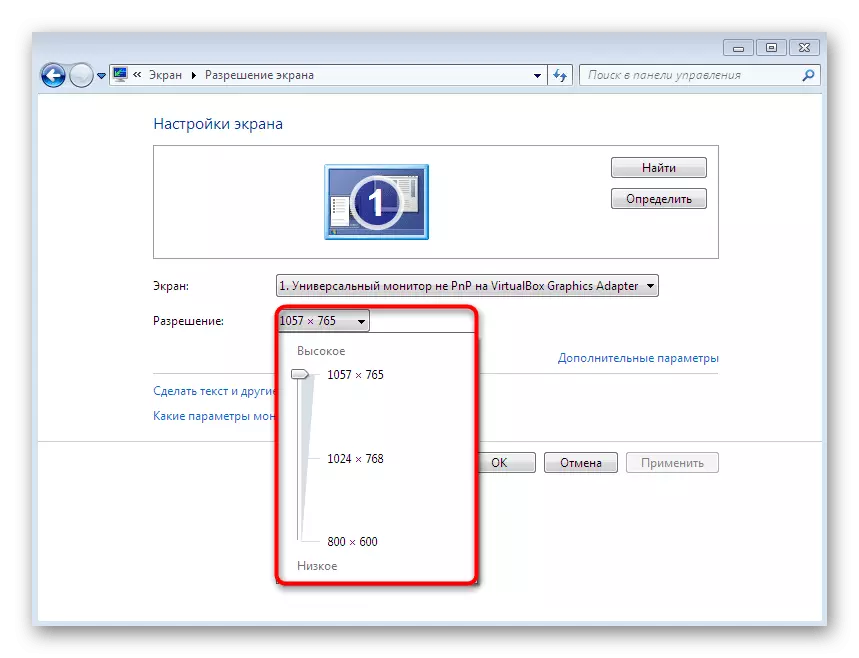
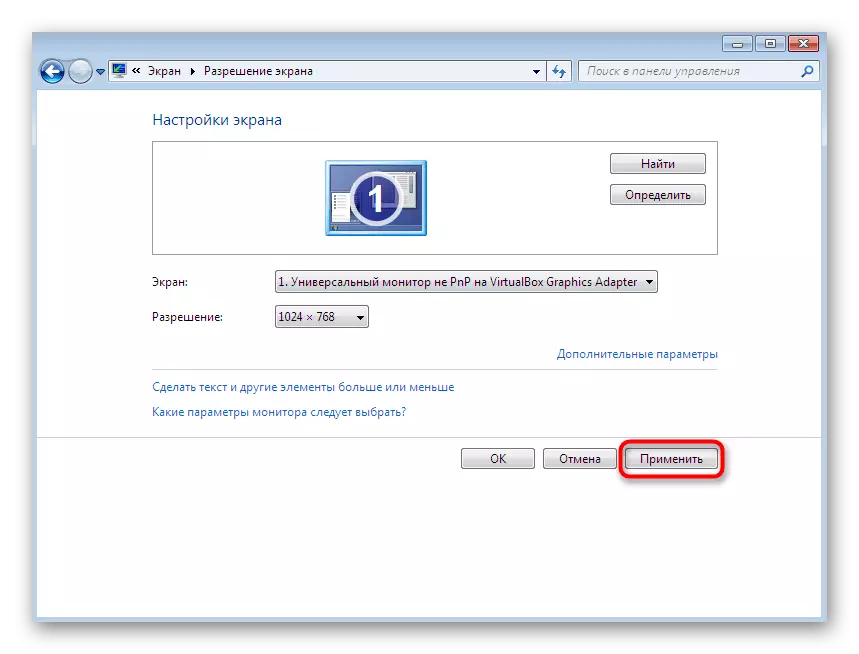
በተወሰኑ ሁኔታዎች ውስጥ ሙሉ በሙሉ ተጠቃሚዎች የማያቋርጥ ማያ ገጽን ለመቀነስ አምስት የተለያዩ መንገዶችን በደንብ ያውቁ ነበር. እሱ በሚወዱት ዘዴ ላይ መወሰን እና መመሪያዎችን መከተል ብቻ ነው.
